Ilmaus 'Sillä on sovellus' kiertääEi vain siksi, että Applen maailmassa on sovellus kaikelle, vaan myös siksi, että näin saat suurimman osan ominaisuuksista, joita haluat tuotteellesi. Esimerkki; saada muistilappuja Mac-tietokoneellesi. Mac-alustalle on epäilemättä saatavilla lukuisia sekä ilmaisia että maksettuja sovelluksia (Evernote on yksi kuuluisimmista alustojen välisistä palveluista), mutta yksinkertaisemmillesi muistilappusi tarpeisiin sinulla on Muistio. Paljon samanlainen kuin Sticky Notes -sovellus Windows 7: ssä,tämä yksinkertainen sovellus luo muistioita työpöydällesi ja suojaa niitä salasanalla. Se väittää myös synkronoivan iCloudin kanssa ja antaa sinun erottaa synkronoitavat muistiot ja mitkä ei.
Aloita muistioiden luominen käynnistämällä sovellus ja tyhjä muistio luodaan työpöydälle. Napsauta muistiota missä se sanoo Uusi muistio, ja ala kirjoittaa muistutus tai päivittäistavarakaupan luettelo. Kun napsautat muistion ulkopuolella, poistut muokkaustilasta. Sovellus toimii edelleen, ja muistionne pysyvät työpöydällä. (Toimittajan huomautus: alla olevan kuvakaappauksen teksti on puhtaasti kirjoittajan oma valinta. AddictiveTips ei ota vastuuta seurauksista, jotka aiheutuvat tällaisten muistiinpanojen sijoittamisesta työpöydällesi!)

Jokaisen muistion avulla voit muuttaa fonttia ja väriätekstistä. Muistion yläosassa olevan sulkemispainikkeen avulla voit poistaa sen, ja sen poistaminen ei vaikuta muihin. Kunkin muistion vasemmassa alakulmassa olevan pienen avoimen riippulukon painikkeen avulla voit lukita muistion, ts. Salasanasuojauksen. Voit asettaa salasanan sovelluksen asetuksista.
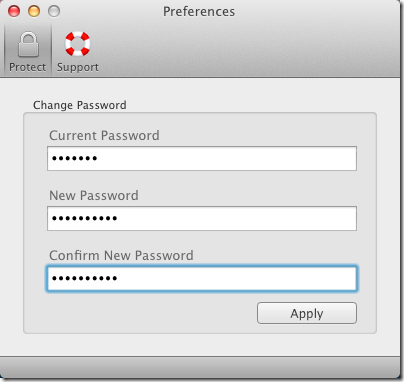
Salasanalla suojattuun muistioon syötetty teksti ei voinäkyy, ellei sitä avaa. Kun muistio on suojattu, sen väri muuttuu vihreäksi. Voit avata muistion lukituksen napsauttamalla riippulukon painiketta ja antamalla salasanasi nähdäksesi sen.
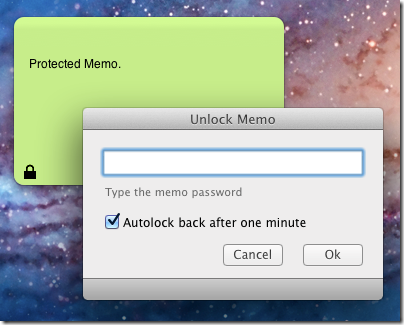
Vaikka sovellus ei salli sinun muuttaa muistion taustaväriä, sen avulla voit muuttaa fontin ja sen värin. Voit muuttaa muistion tekstin fontin tai värin napsauttamalla hiiren kakkospainikkeella ja valitsemalla Kirjasin> Näytä värit valita väri paletista.
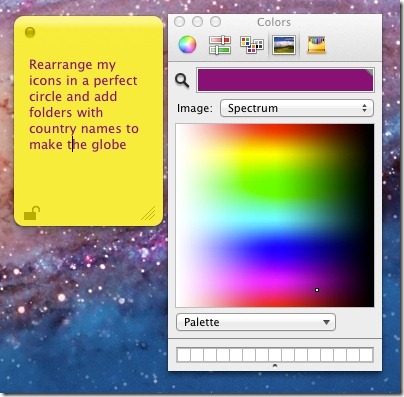
Luo pilvikommentti siirtymällä kohtaan File> New Cloud Memo, kun taas yksinkertaisia muistioita voidaan luoda Uusi muistio vaihtoehto. Testit osoittivat, että sovellus ei synkronoitu iCloudin kautta huolimatta kehittäjän vaatimuksesta mainitusta ominaisuudesta. Sekä iPhone- että iPad-sovellukset toimivat hyvin itsenäisesti, mutta muistiot eivät synkronoidu laitteiden välillä. Yleistä värimallia varten pilvikommentit ovat sinisiä, tavalliset huomautukset ovat keltaisia ja salasanalla suojatut ovat vihreitä.
Hanki muistio Mac App Storesta













Kommentit